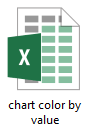إنشاء مخطط تجميع ألوان (أشرطة ملونة حسب القيمة) في Excel
في بعض الحالات، قد تحتاج إلى إنشاء مخطط عمودي أو شريطي بألوان مختلفة للأشرطة بناءً على القيم. كما هو موضح في المخطط أدناه، إذا كانت القيمة أكبر من 0 وأقل من 60، سيتم تلوينها باللون الأزرق؛ وإذا كانت القيمة أكبر من 60 وأقل من 79، ستكون برتقالية. النطاقات المختلفة تتوافق مع ألوان مختلفة.
في هذا البرنامج التعليمي، نوضح الخطوات لمساعدتك في إنشاء مخطط تجميع ألوان في Excel.

تلوين أشرطة المخطط حسب القيمة في Excel
إنشاء مخطط تجميع ألوان بسهولة باستخدام أداة رائعة
تحميل ملف العينة
فيديو: إنشاء مخطط تجميع ألوان في Excel
تلوين أشرطة المخطط حسب القيمة في Excel
لنفترض أنك تريد إنشاء مخطط تجميع ألوان بناءً على البيانات كما هو موضح في لقطة الشاشة أدناه، يرجى اتباع الخطوات التالية لتحقيق ذلك.
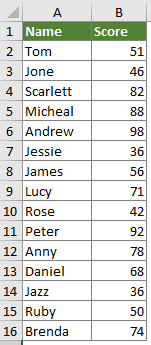
1. أولاً، قم بإدراج نطاقات القيم التي ستحدد الألوان بناءً عليها. في نطاق جديد، قم بإنشاء صفّين يحتوي الأول على القيم الدنيا والثاني على القيم القصوى المقابلة لها. انظر لقطة الشاشة:

2. انسخ العمود الأول من نطاق البيانات الأصلي، ثم الصقه في نطاق جديد. قم بإزالة قيمة الخلية الأولى من هذا النطاق.
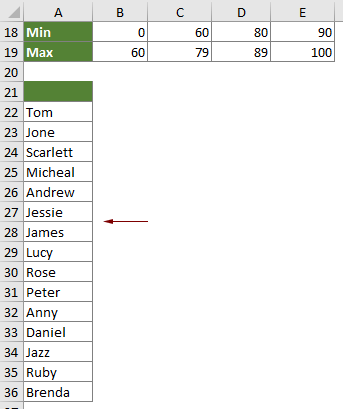
3. أدخل نطاقات القيم (النطاقات التي قمت بإدراجها في الخطوة 1) كعناوين الأعمدة بجانب العمود المساعد كما هو موضح في لقطة الشاشة أدناه.
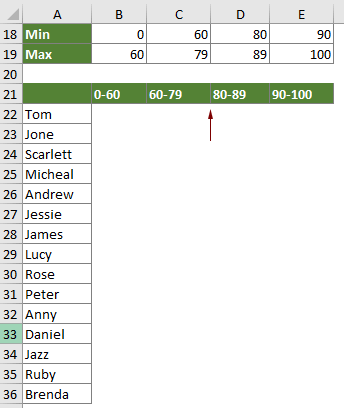
4. الآن تحتاج إلى تقسيم البيانات إلى الأعمدة المقابلة كما يلي.
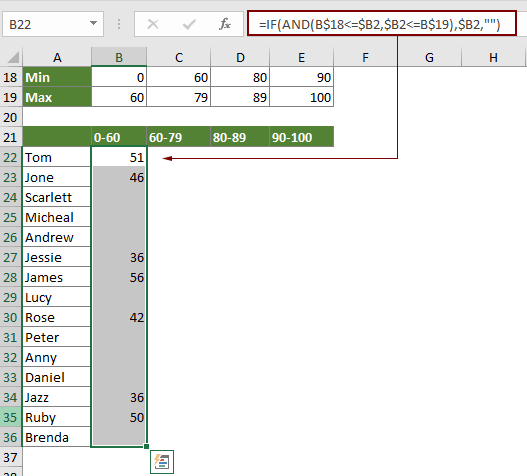

5. حدد كافة نطاقات القيم (A21:E36 في هذه الحالة)، انقر فوق إدراج > إدراج مخطط عمودي أو شريطي > مخطط عمودي متجمع (أو شريطي متجمع حسب الحاجة).

6. بعد ذلك يتم إدراج مخطط عمودي متجمع في ورقة العمل الحالية، ويمكنك رؤية أن الأشرطة ملونة بشكل مختلف بناءً على نطاقات القيم المحددة. قم بتغيير عنوان المخطط حسب الحاجة.
ثم يصبح مخطط تجميع الألوان جاهزًا كما هو موضح في لقطة الشاشة أدناه.

إنشاء مخطط تجميع ألوان بسهولة باستخدام أداة رائعة
الأداة مخطط تجميع الألوان من Kutools لـ Excel يمكنها مساعدتك في إنشاء مخطط تجميع ألوان بسرعة في Excel بنقرات قليلة فقط كما هو موضح في العرض التوضيحي أدناه.
قم بتنزيله وتجربته الآن! 30-day free trail
تحميل ملف العينة
فيديو: إنشاء مخطط تجميع الألوان في Excel
أفضل أدوات إنتاجية للمكتب
Kutools لـ Excel - يساعدك على التميز عن الآخرين
| 🤖 | مساعد KUTOOLS AI: ثورة في تحليل البيانات بناءً على: تنفيذ ذكي | توليد أكواد | إنشاء صيغ مخصصة | تحليل البيانات وإنشاء الرسوم البيانية | استدعاء وظائف Kutools… |
| الميزات الشائعة: البحث، تمييز أو تحديد المكررات | حذف الصفوف الفارغة | دمج الأعمدة أو الخلايا بدون فقدان البيانات | التقريب بدون صيغة ... | |
| VLookup فائق: معايير متعددة | قيم متعددة | عبر أوراق متعددة | مطابقة غامضة... | |
| قائمة منسدلة متقدمة: قائمة منسدلة سهلة | قائمة منسدلة تعتمد على أخرى | قائمة منسدلة متعددة الخيارات... | |
| مدير الأعمدة: إضافة عدد معين من الأعمدة | نقل الأعمدة | تبديل حالة رؤية الأعمدة المخفية | مقارنة الأعمدة لتحديد الخلايا المتشابهة والخلايا المختلفة ... | |
| الميزات البارزة: التركيز على الشبكة | عرض التصميم | شريط الصيغ المحسن | مدير المصنفات وأوراق العمل | مكتبة النص التلقائي (Auto Text) | منتقي التاريخ | دمج بيانات الأوراق | فك/تشفير الخلايا | إرسال رسائل البريد الإلكتروني عبر القوائم | مرشح متقدم | تصفية خاصة (تصفية الخلايا التي تحتوي على خط عريض/مائل/يتوسطه خط...) ... | |
| أفضل 15 مجموعة أدوات: 12 أداة نص (إضافة نص، حذف الأحرف ...) | 50+ نوع من الرسوم البيانية (مخطط جانت ...) | 40+ صيغ عملية (حساب العمر بناءً على تاريخ الميلاد ...) | 19 أداة إدراج (إدراج رمز الاستجابة السريعة، إدراج صورة من المسار ...) | 12 أداة تحويل (تحويل الأرقام إلى كلمات، تحويل العملة ...) | 7 أدوات دمج وتقسيم (دمج متقدم للصفوف، تقسيم خلايا Excel ...) | ... والمزيد |
Kutools لـ Excel يحتوي على أكثر من 300 ميزة، مما يضمن أن ما تحتاج إليه هو مجرد نقرة واحدة بعيدًا...
Office Tab - تمكين القراءة والتحرير بتبويبات في Microsoft Office (يشمل Excel)
- ثانية واحدة للتبديل بين العشرات من المستندات المفتوحة!
- قلل المئات من نقرات الماوس يوميًا، وقل وداعًا لآلام الماوس.
- يزيد من إنتاجيتك بنسبة 50% عند عرض وتحرير مستندات متعددة.
- يجلب التبويبات الفعالة إلى Office (يشمل Excel)، تمامًا مثل Chrome و Edge و Firefox.